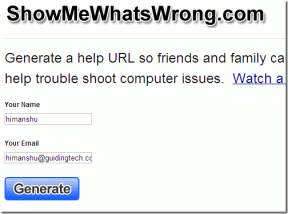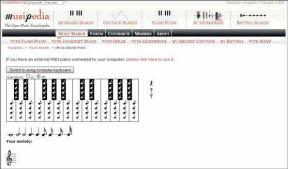4 viisi klaviatuuri vahetamiseks Androidis
Miscellanea / / April 28, 2023
Igal Android-telefonil on vaikimisi klaviatuur, kuid see ei pruugi teie eelistustega sammu pidada. Seetõttu on parem muuta Androidi klaviatuur millekski, mis vastab teie eelistustele. Kuid kui otsustate minna koos a teie valitud klaviatuur, kuidas peaksite oma Android-telefoni klaviatuuri muutma?
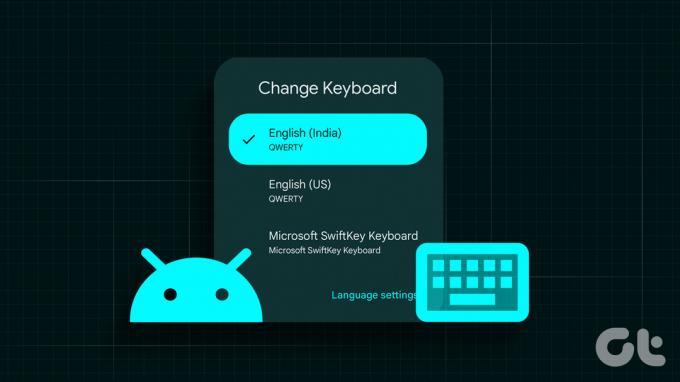
Noh, Android-nutitelefoni klaviatuuri vahetamiseks on erinevaid viise. Selles artiklis näitame teile kõiki viise, kuidas seda teha. Jälgi kaasa.
1. Uue klaviatuurirakenduse installimisel muutke vaikeklaviatuuri
Kuna plaanite Androidis klaviatuuri vahetada, võib-olla olete selle juba installinud või saate valida ühe meie parimate loendist Androidi klaviatuurid lõikepuhvriga. Seadistusprotsessis saate oma vaikeseadet muuta.
Siin näitame teile, kuidas installida Swifti klaviatuur oma Android-telefoni ja kuidas lülituda vaikeklaviatuurilt. Toimingud võivad rakendusest olenevalt veidi erineda, kuid on enamasti samad.
Samm 1: Avage Play pood ja otsige SwiftKey klaviatuuri.
2. samm: Puudutage valikut Install.
3. samm: Pärast installimist puudutage nuppu Ava.

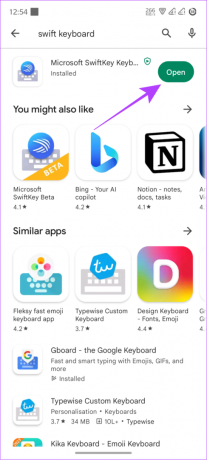
4. samm: Puudutage valikut Luba SwiftKey.

5. samm: Siin lülitage sisse/lubage oma valitud klaviatuur (klaviatuurid).
6. samm: Kinnitamiseks puudutage nuppu OK.


7. samm: Seejärel minge tagasi ja puudutage Select SwiftKey.
8. samm: Valige oma valitud klaviatuur.


9. samm: Järgmisena puudutage seadistamise lõpuleviimiseks Finish up.
Saate jätkata, logides sisse oma Microsofti kontoga, et saada lisafunktsioone.


2. Sisestusklaviatuuri meetodi kasutamine
Peale selle on enamikul Android-telefonidel lihtne viis klaviatuuride vahel vahetamiseks. Tehke järgmist.
Samm 1: Avage klaviatuur.
2. samm: Puudutage klaviatuuri all olevat ikooni „Vali sisestusviis”.
3. samm: Valige klaviatuur. Kui teil palutakse kinnitada, puudutage nuppu OK.
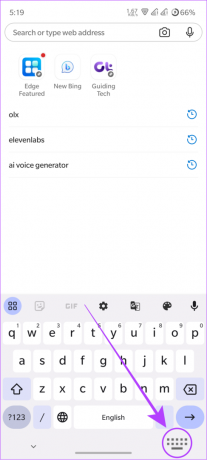

Peale selle saate ka klaviatuure vahetada, kasutades teavituspaneeli suvandit „Vali sisestusmeetod”. Kõik, mida pead tegema, on seda puudutada ja valida soovitud klaviatuur. Kuid mõned seadmed/klaviatuurirakendused ei pruugi seda valikut kuvada.
3. Muutke vaikeklaviatuuri menüüs Seaded
Kui teie Android-telefoni on juba installitud mitu klaviatuuri või kui olete kogemata mõne teise klaviatuuri vahetanud, saate oma klaviatuuri tagasi tavapäraseks muuta.
Samm 1: Avage Seaded > Süsteem.
Märge: Xiaomi puhul valige Täiendavad sätted ja Samsungi puhul Üldhaldus.

2. samm: Puudutage valikut Keeled ja sisestus.
3. samm: Nüüd valige jaotises Klaviatuurid ekraaniklaviatuur.


Mõnes seadmes võib see valik olla virtuaalse klaviatuuri all peidetud.
4. samm: Nüüd lülitage sisse/valige oma valitud klaviatuur.
Näpunäide: Isegi kui kõik klaviatuurid on lubatud, lülitage see välja ja uuesti sisse.
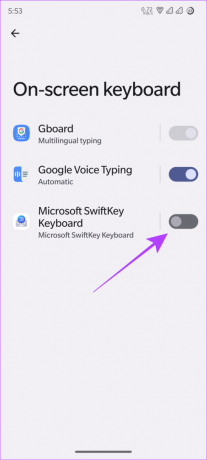
5. samm: Muudatuste kinnitamiseks puudutage OK.

Märge: Kuna Android-seadmeid on mitmelt originaalseadmete tootjalt, võivad valikute ja toimingute nimed siin-seal erineda. Seega, kui te ei leia ühtegi valikut klaviatuuri muutmiseks, soovitame kasutada otsimiseks otsinguvalikut klaviatuuri vahetamine rakenduses Seaded. See aitab teil valikut leida.
Boonus: muutke Android-seadmetes klaviatuuri keelt
Lisaks Android-telefoni klaviatuuri muutmisele saate muuta ka vaikekeelt. Näitame teile populaarsete klaviatuurirakenduste keele muutmise samme. Erinevate keelte klaviatuuride vahetamiseks võite järgida mõnda ülaltoodud meetoditest.
Muutke Gboardi klaviatuuri keelt
Samm 1: Avage rakendus Gboard.
Märge: kui te rakendust ei näe, äratage klaviatuur, toksake ja hoidke all nuppu, ja valige hammasrattaikoon ilma sõrme ära võtmata.
2. samm: Puudutage valikut Keeled > valige Lisa klaviatuur.
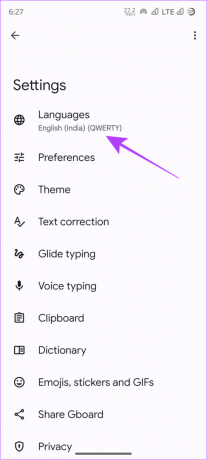

3. samm: Valige keel ja klaviatuurid ning puudutage valikut Valmis.
Näpunäide: Lülitage sisse mitmekeelne tippimine, et Gboard soovitaks sisestamisel valitud keelte sõnu.


Vajadusel saate lisada rohkem keeli, järgides samu samme uuesti.
Keeleklaviatuuride kustutamine või ümberkorraldamine
Keelte kustutamiseks või ümberkorraldamiseks peate esmalt avama oma nutitelefonis Gboardi rakenduse ja seejärel järgima alltoodud samme.
Samm 1: Puudutage valikut Keeled.
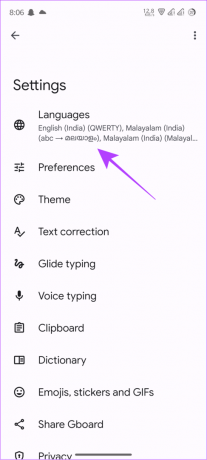
2. samm: Nüüd puudutage paremas ülanurgas pliiatsiikooni.
3. samm: Valige keeled, mida soovite kustutada.
Näpunäide: Kui soovite klaviatuuri ümber korraldada, puudutage ja liigutage kolme rea valikut selle klaviatuuri kõrval, mida soovite muuta.
4. samm: Puudutage paremas ülanurgas olevat kustutamisnuppu.
Klaviatuuride vahel vahetamiseks vajutage ja hoidke tühikuklahvi ning valige soovitud keeleklaviatuur.


Lülituge Gboardis klaviatuuride ja keelte vahel
Enamik Android-nutitelefone tarnitakse vaikimisi Gboardiga ja kui teil on see olemas, on klaviatuuride vahel vahetamine lihtne. Kui olete klaviatuurile lisanud mitu keelt, saate nende ja teiste Android-telefoni muude tootjate klaviatuuride vahel vahetamiseks kasutada järgmisi samme.
Samm 1: Avage Gboardi klaviatuur.
2. samm: Puudutage ja hoidke tühikuklahvi.
3. samm: Valige oma valitud klaviatuur.
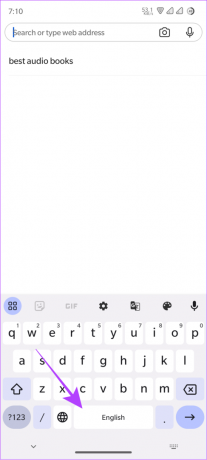

Kuidas muuta SwiftKey klaviatuuri keelt
Samm 1: Avage Microsoft SwiftKey klaviatuur.
2. samm: Puudutage valikut Keeled ja valige soovitud keel.
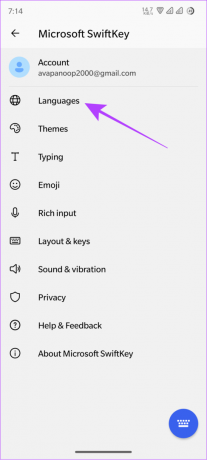

3. samm: Lisaks saate valida ka klaviatuuri paigutused ja puudutada Lisa

Kui te ei soovi ühtegi keelt kasutada, minge vahekaardile Keeled ja lülitage välja keeled, mida te ei soovi kasutada.
Näpunäide: Klaviatuuride vahel vahetamiseks pühkige tühikuklahvi vasakule või paremale.
KKK klaviatuuri muutmise kohta Androidis
Kuigi enamikul nutitelefonidel on vaikimisi Gboard, saate selle installida Play poest, kui teil seda pole. Kõik, mida pead tegema, on otsida rakendust ja puudutada Installi.
Kui te pole oma klaviatuurirakendust Play poest või mõnest usaldusväärsest kolmanda osapoole poest installinud, võib telefoni häkitakse.
Hankige parim kogemus
Kuigi paljud ei eelista juba olemasolevat muuta, võimaldab Androidi klaviatuuri vahetamine uurida võimalusi tippimiskogemuse parandamiseks. Millist klaviatuuri eelistate kasutada? Kirjutage oma vastused allolevatesse kommentaaridesse.
Viimati värskendatud 27. aprillil 2023
Ülaltoodud artikkel võib sisaldada sidusettevõtte linke, mis aitavad toetada Guiding Techi. See aga ei mõjuta meie toimetuslikku terviklikkust. Sisu jääb erapooletuks ja autentseks.